Jak naprawić błąd: Windows nie może znaleźć błędu msedge.exe
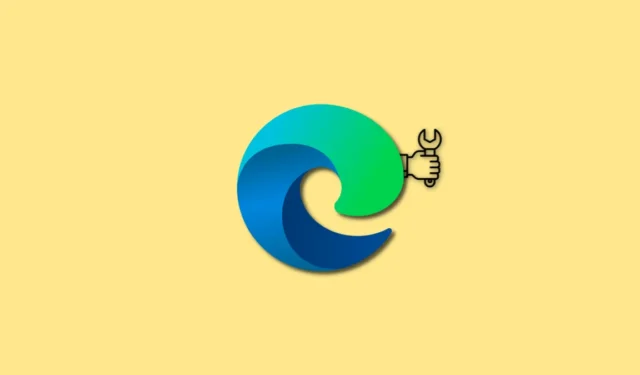
Co wiedzieć
- Powód: Błąd „System Windows nie może znaleźć msedge.exe” występuje, gdy system Windows nie może znaleźć lokalizacji pliku, ponieważ jest on przekierowywany do innego miejsca przez narzędzie takie jak NoMoreEdge.
- Poprawka: musisz cofnąć przekierowania ustawione przez narzędzie takie jak NoMoreEdge.
Doprowadziło to do tego, że wielu użytkowników szukało sposobu na pozbycie się Edge’a, aby mogli korzystać z preferowanej przeglądarki w systemie Windows 11. Jednak użytkownicy, którzy wybrali tę ścieżkę, napotkali ostatnio błąd „Windows nie może znaleźć msedge.exe”. Co powoduje ten błąd w systemie Windows 11? I jak możesz to naprawić? Dowiedzmy Się!
Co powoduje, że system Windows nie może znaleźć błędu msedge.exe?
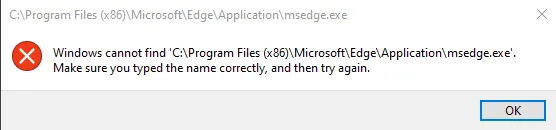
NoMoreEdge to narzędzie typu open source hostowane na Github, które pomaga wyłączyć Edge w dowolnym miejscu w systemie Windows 11 i zamiast tego używać preferowanej domyślnej przeglądarki. Możesz korzystać z domyślnej przeglądarki w Windows Search, obsłudze wyszukiwarki, Windows Spotlight i nie tylko. Chociaż jest doskonałym narzędziem do pozbycia się Edge’a, jest znaną przyczyną błędu „Windows nie może znaleźć msedge.exe” w systemie Windows 11.
W ten sposób przywrócenie zmian wprowadzonych przez to narzędzie na komputerze z systemem Windows 11 może łatwo naprawić ten błąd. Po naprawieniu możesz zaktualizować lub ponownie zainstalować Edge, aby pozbyć się błędu. Po zakończeniu możesz ponownie użyć tego narzędzia, aby wyłączyć Edge i ponownie użyć domyślnej przeglądarki we wszystkich funkcjach systemu Windows 11, które opierają się na Edge.
Jak naprawić błąd „System Windows nie może znaleźć błędu msedge.exe”
Oto jak naprawić błąd „System Windows nie może znaleźć msedge.exe” na komputerze z systemem Windows 11.
Otwórz preferowaną przeglądarkę na swoim komputerze, a następnie odwiedź poniższy link.
- NoMoreEdge | Link do pobrania
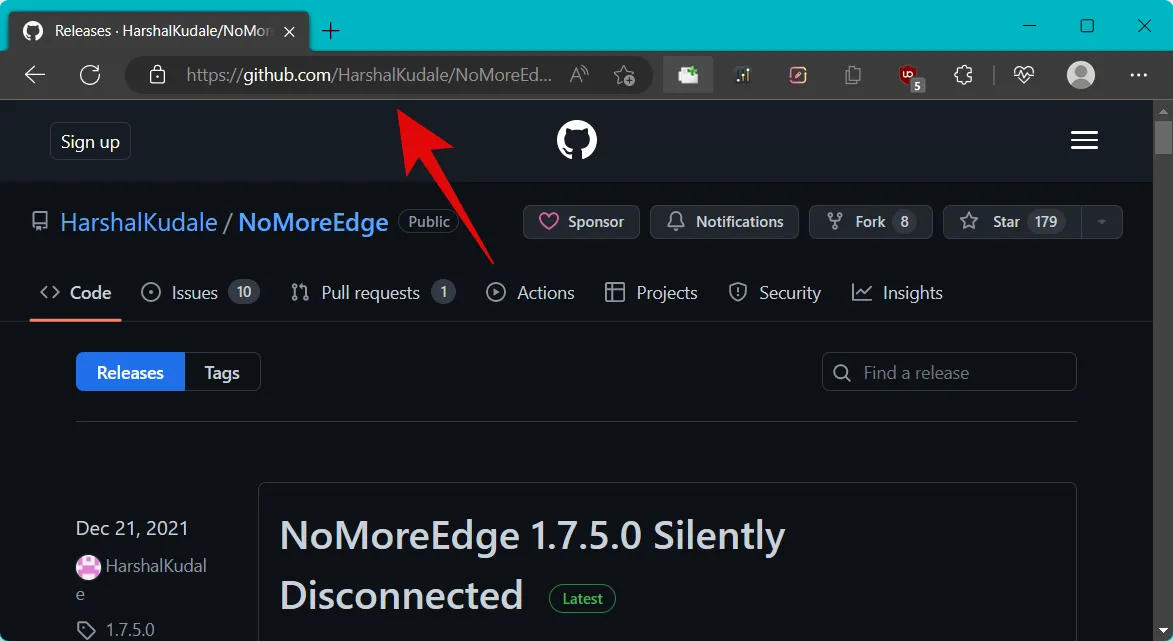
Zostaniesz przeniesiony bezpośrednio na stronę Wersje narzędzia. Kliknij i pobierz plik. EXE plik instalacyjny w najnowszej wersji.
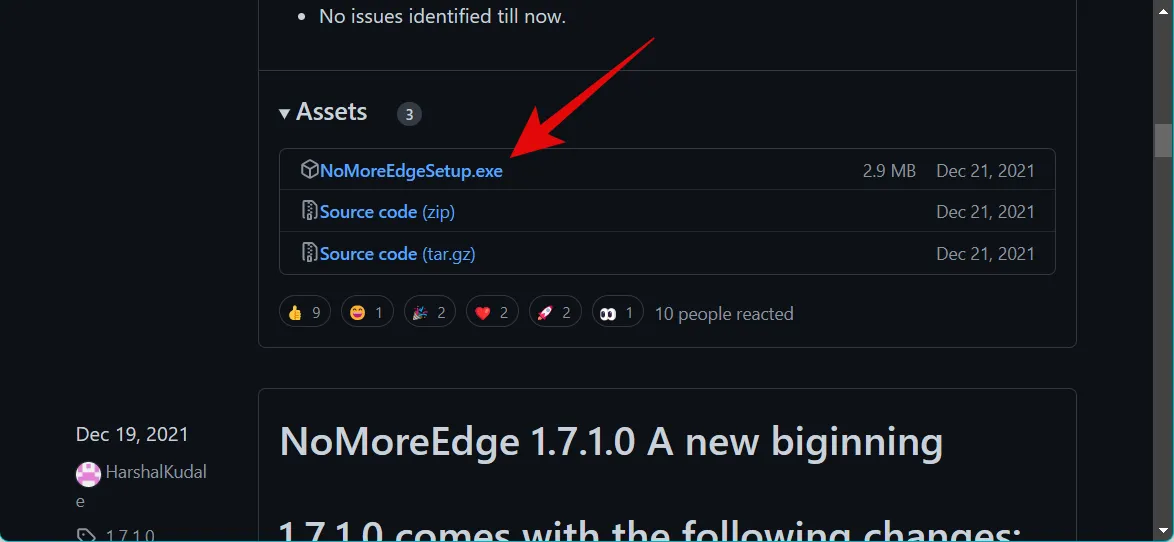
Teraz kliknij dwukrotnie i uruchom plik NoMoreEdgeSetup.exe pobrany na komputer.
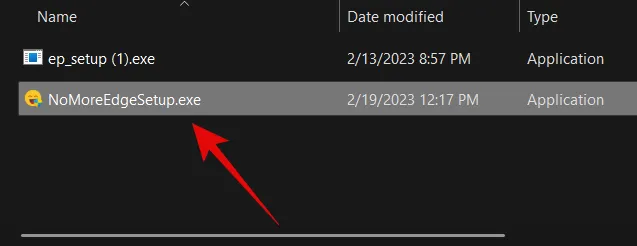
Ponieważ mogłeś już używać tego narzędzia, będziesz już mieć je zainstalowane na swoim komputerze. Po prostu kliknij Odinstaluj w prawym dolnym rogu.
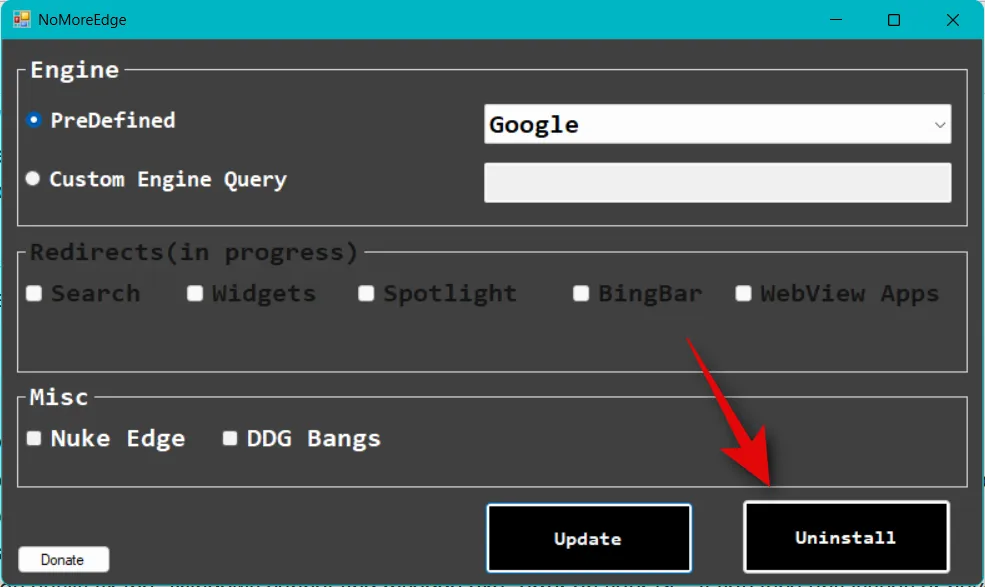
Po odinstalowaniu kliknij OK .
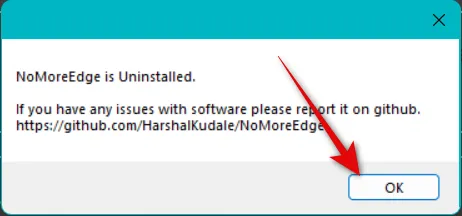
Teraz zamknij narzędzie.
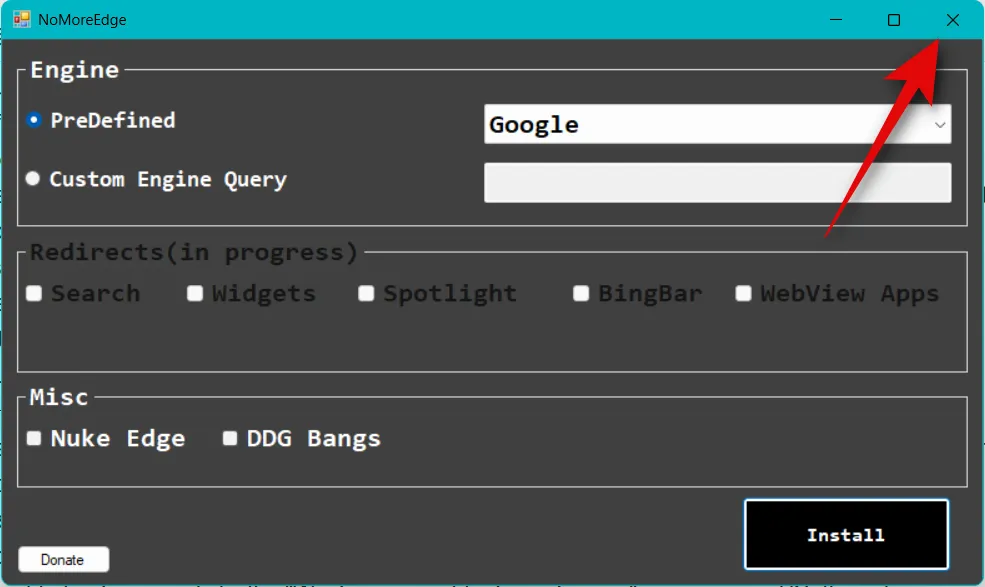
Uruchom ponownie komputer. Po ponownym uruchomieniu komputera otwórz Edge i odwiedź adres internetowy podany poniżej.
-
edge://settings/help
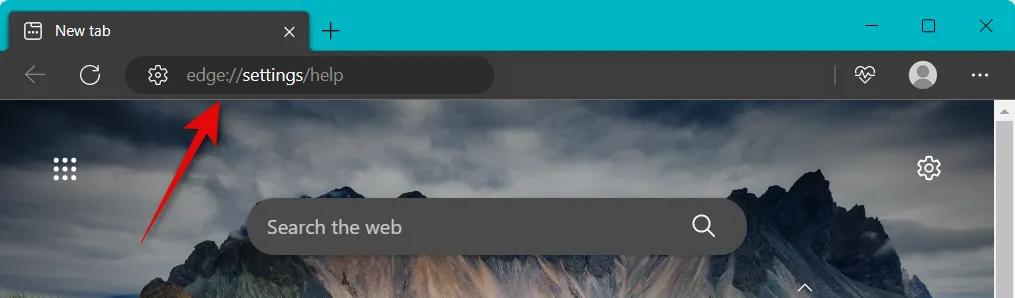
Edge będzie teraz automatycznie sprawdzać dostępne aktualizacje.
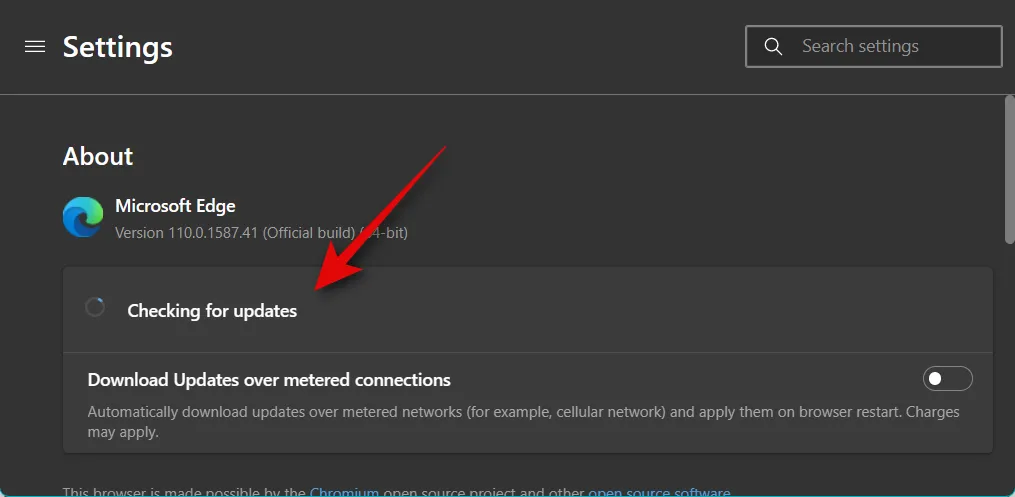
Kliknij Pobierz i zainstaluj , gdy aktualizacja pojawi się na stronie.
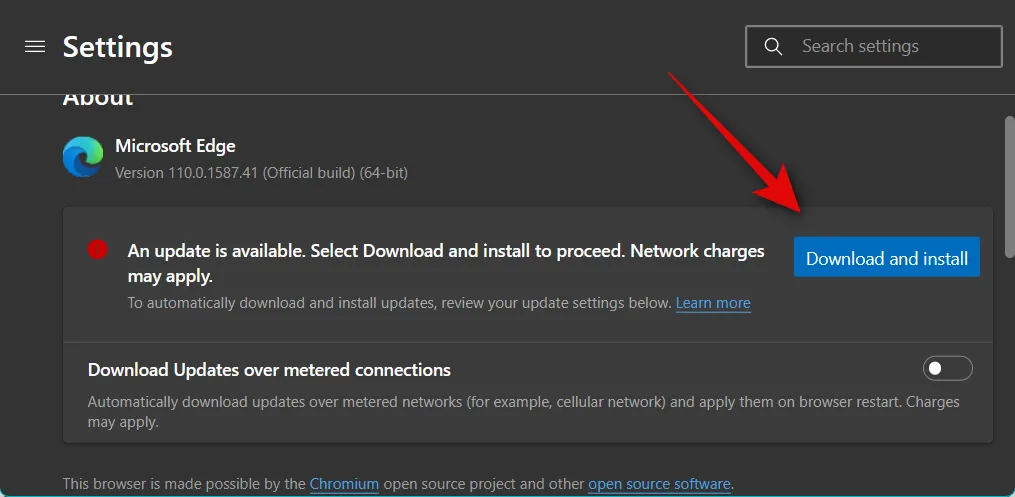
Edge pobierze teraz i zainstaluje aktualizację. Po zainstalowaniu przeglądarka uruchomi się ponownie i wszystko powinno teraz działać na twoim komputerze.
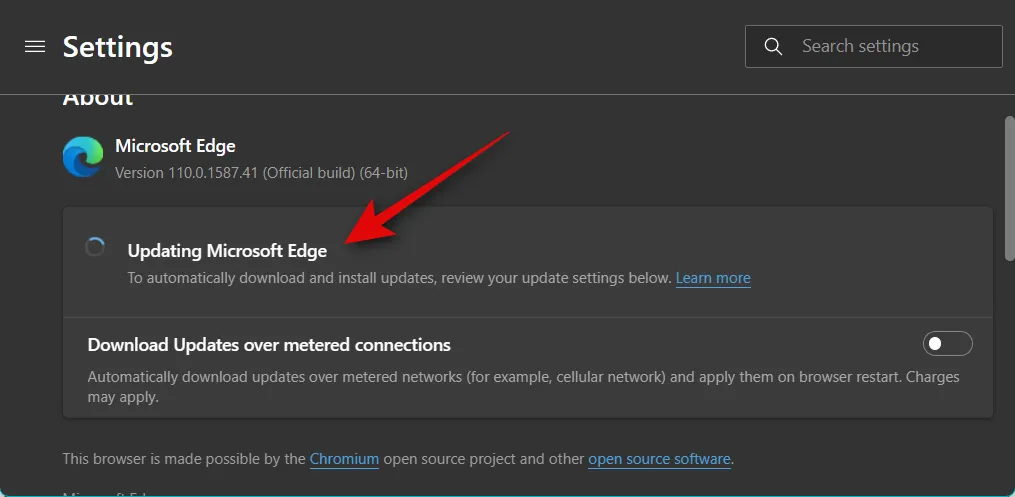
Możesz teraz użyć NoMoreEdge, aby wyłączyć Edge’a i dostosować go w razie potrzeby. I to wszystko! Teraz naprawiłeś błąd „Windows nie może znaleźć msedge.exe” na twoim komputerze.
Mamy nadzieję, że ten post pomógł ci łatwo naprawić błąd „Windows nie może znaleźć msedge.exe” na twoim komputerze. Jeśli napotkasz jakiekolwiek problemy lub masz więcej pytań, skontaktuj się z nami za pomocą poniższych komentarzy.



Dodaj komentarz